Safari aktualisieren - so klappt das Update
Um zu erfahren, wie Sie den Browser Safari auf Ihrem Mac aktualisieren, lesen Sie einfach unseren tipps+tricks-Beitrag.

- Isabelle Bauer
In allen Versionen von macOS gibt es ein sehr nützliches Tool namens "Softwareupdate", mit dem Sie Ihren Computer überprüfen und feststellen können, ob Updates zum Herunterladen und Installieren verfügbar sind. Diese reichen von Updates für Ihren Quicktime-Player bis hin zu allgemeinen Sicherheitsupdates für Ihr gesamtes Betriebssystem. Außerdem sind Updates für Ihren Safari-Browser enthalten, die für Ihre Browsersicherheit von entscheidender Bedeutung sein können.
So aktualisieren Sie Safari
Folgen Sie unserer Schritt-für-Schritt-Anleitung oder schauen Sie sich die Kurzanleitung an.
Safari aktualisieren (3 Bilder)
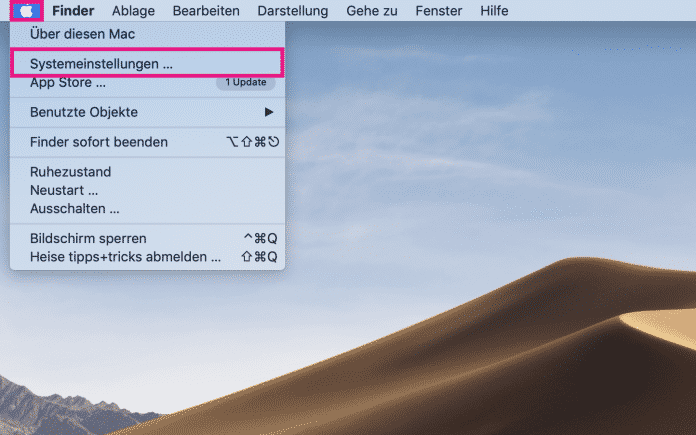
1. Schritt:
Kurzanleitung
- Klicken Sie auf den Apfel oben links und wählen Sie anschließend "Systemeinstellungen...".
- Nun klicken Sie auf "Softwareupdate".
- Es werden dann neue Updates gesucht. Ist ein Update verfügbar, warten Sie, bis dieses heruntergeladen wurde und klicken Sie anschließend auf "Jetzt aktualisieren".
(isba)